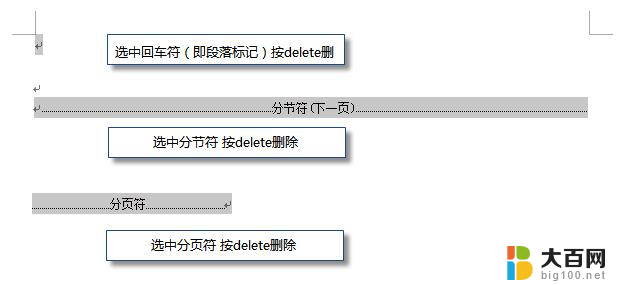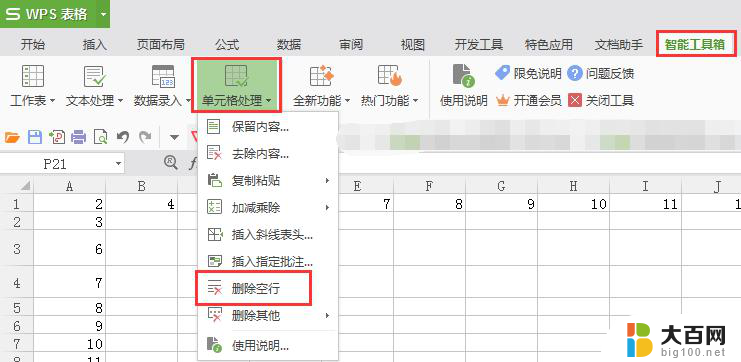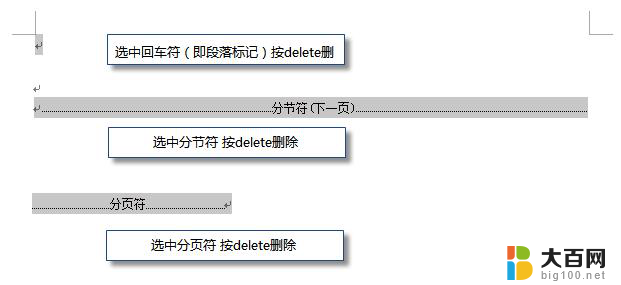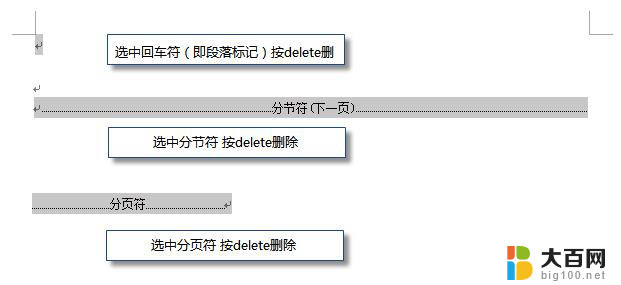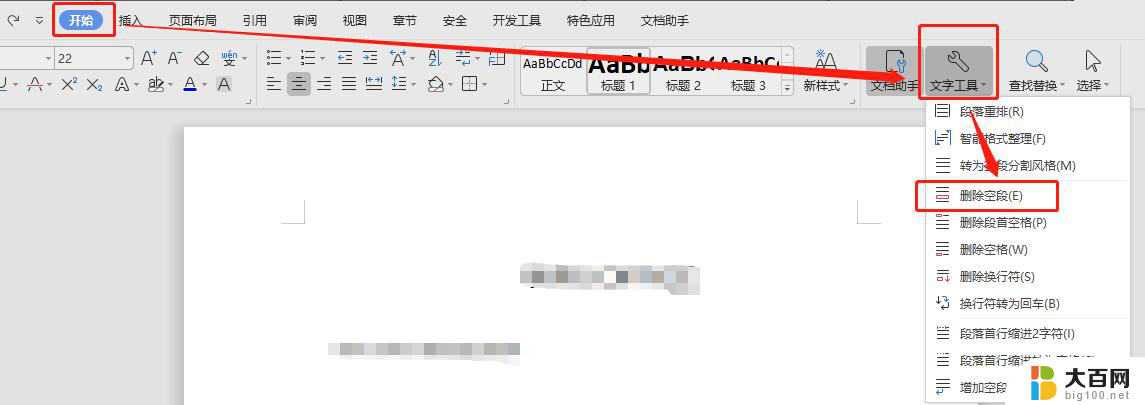wps如何删除大量空白页 wps如何高效删除大量空白页
更新时间:2024-02-04 16:58:19作者:jiang
在处理文档时,我们经常会遇到大量空白页的问题,这不仅浪费时间,还降低了工作效率,幸运的是wps提供了高效删除大量空白页的功能,让我们能够轻松应对这个问题。通过打开wps文档,点击页面底部的缩略图视图,我们可以快速查看文档的整体结构,并找到空白页的位置。只需选中空白页,右键点击删除即可。wps还提供了批量删除功能,只需按住Ctrl键选择多个空白页,再进行删除操作即可。这些操作简单易行,大大提升了我们处理文档时的效率。

如果您是在打印预览的时候有大量的空白页,您可以点击视图--分页预览,在分页预览下调整蓝色虚线框的位置进行调整打印的区域。

或者您可以选择有数据是区域,点击页面布局--打印区域--设置打印区域。
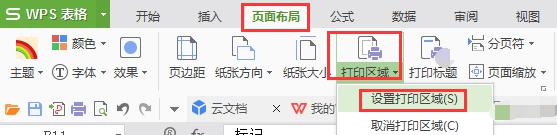
以上就是wps如何删除大量空白页的全部内容,如果您遇到了这种情况,可以根据本文中的方法解决,希望这篇文章能帮到您。